Wer sich derzeit einen neuen Computer kauft, tut dies mit einem SSD Festplatte. Diese Einheiten bieten uns eine großartige Leistung und haben großartige Eigenschaften, wie z. B. einen hohen Widerstand. Aber es gibt eine Sache, die Sie sicherlich nicht wissen SSDs und das ist die Bedeutung von der TRIM-Befehl und seine grundlegende Rolle in diesen Speichereinheiten.
SSDs haben uns für ihre hohen Lese- und Schreibgeschwindigkeiten erobert, die die Ladezeiten verkürzen. Aber sie haben mehr Vorteile, sie sind widerstandsfähiger und verbrauchen weniger als HDD-Festplatten. Daher heute weder die PS5 noch die Xbox Serie X verfügt bereits über HDD-Einheiten und basiert auf SSDs.

Was ist TRIM?
Es ist ein spezifischer Befehl für SSD-Festplatten in ihren verschiedenen Versionen. Während es war mit der SATA-Schnittstelle eingeführt , es ist auch verfügbar on M.2 NVMe PCIe-Laufwerke.
Was zum TRIM-Befehl sagt der SSD, wie viel Daten können sicher gelöscht werden. Einfach, was es tut, ist Reinigen Sie die Lagereinheit von Müll . Es löscht alle unnötigen Daten oder Reste nutzloser Informationen.
Windows macht von diesem Befehl aktiv Gebrauch, da er speichert vorübergehend Informationen auf der SSD. Es gibt jedoch Betriebssysteme, die TRIM nicht unterstützen, daher kann es sein, dass es bei einigen Geräten nicht nativ aktiviert ist.
Wozu dient TRIM?
Es verwaltet einfach die Bereiche der SSD zur Verbesserung der Gesundheitsgerechtigkeit Daten enthalten, die nicht mehr verwendet werden oder nicht erneut verwendet werden. Der Benutzer ist sich dieses Vorgangs nicht bewusst, da dies der Fall ist im Hintergrund gemacht . TRIMMEN löscht keine Benutzerinformationen Es löscht unter keinen Umständen Daten, die Windows mitgeteilt hat, dass es nicht mehr benötigt wird und für bestimmte Aufgaben oder Prozesse verwendet wurde. Ein Beispiel könnten die Ladedaten eines Spielbildschirms sein.
TRIM teilt der SSD mit, welche Daten entfernt werden können, a Prozess, der auftritt, wenn der Computer im Ruhezustand ist. Wenn es diesen Befehl nicht gäbe, wüsste unsere SSD nicht, welche Sektoren ungültige Informationen enthalten oder nicht mehr sinnvoll sind. Sie sollten warten, bis Windows Sie auffordert, in diesen Sektor zu schreiben.
Aus praktischen Gründen ist dies kein großes Problem, aber es beeinträchtigt die Leistung. Vorhandene gespeicherte Informationen müssen zuerst gelöscht werden, und dann müssen die Daten geschrieben werden. Wir sprechen von einem kleinen Zeitraum, aber das setzt einen Nutzenverlust voraus. Indem Sie dies im Hintergrund tun, wenn keine Aktivität stattfindet, gewinnen Sie an Leistung.
Auch die Der TRIM-Befehl wirkt sich auf die Lebensdauer von SSD-Festplatten aus . Das Schreiben und Löschen von Daten in denselben Sektoren oder Zellen der SSD-Speicher führt zum Verlust der Integrität. Dank dieses Befehls die Nutzung der Zellen wird optimiert , wobei die Last auf alle Zellen verteilt wird, um eine übermäßige Verschlechterung einer von ihnen zu vermeiden. Dieser Vorgang wird Wear Leveling genannt.

Überprüfen Sie, ob TRIM in Windows aktiviert ist
Um zu überprüfen, ob der TRIM-Befehl aktiviert ist und von Windows 10 oder 11 unterstützt wird, müssen wir die folgenden Schritte ausführen:
- Gehen Sie zu Windows-Suche (das Lupensymbol neben dem Startmenü-Button)
- Wir schreiben das Befehl " cmd "
- Das CMD wird erscheinen und wir werden mit der rechten Maustaste klicken , Auswahl von ” Als Administrator ausführen "
- Auf dem sich öffnenden Bildschirm schreiben wir den Befehl: Abfrage des Verhaltens von fsutil DisableDeleteNotify
- Jetzt drücken wir die Enter unserer Tastatur (wir werden das Fenster noch nicht schließen)
Der Bildschirm, der angezeigt werden sollte, entspricht dem, den Sie im Bild unter diesen Zeilen sehen. Wenn die Ergebnis ist „0“, es bedeutet, dass TRIM ist korrekt aktiviert auf deinem Computer. Jetzt können wir das Fenster ohne Probleme schließen

Besitzt das Ergebnis waren „1“ , das sagt es uns TRIM ist aus. Um es zu aktivieren, da wir die CMD noch geöffnet haben, müssen wir nur diesen Befehl eingeben:
- Das Verhalten von fsutil wurde unter DisableDeleteNotify 0 festgelegt
- Jetzt drücken Enter und wir können die CMD schließen
Wie kann man die SSD-Leistung in Windows 10 optimieren?
Die Aktivierung des TRIM-Befehls hilft Ihnen sehr dabei, die Leistung Ihrer SSD in Windows 10 wiederherzustellen. Tatsache ist, dass diese Art von Befehl so sein sollte automatisch ausgeführt mindestens einmal in der Woche. Um festzustellen, ob TRIM auf Ihrem Computer ausgeführt wird, müssen Sie die folgenden Schritte ausführen:
- Wir öffnen die Datei-Explorer oder irgendeinen Ordner
- Auf der rechten Seite die Option Dieser Computer sollte erscheinen
- In Geräte und Laufwerke , unsere Hauptfestplatte sollte mit dem Namen erscheinen Lokale Festplatte (C :) . Es kann auf Ihrem Computer einen anderen Namen haben, aber der Laufwerksbuchstabe sollte immer noch so sein C: , die Windows standardmäßig bereitstellt
- We der rechten Maustaste auf am Gerät
- Klicken Sie auf Ferienhäuser
- Kommen wir nun zum Tools Tab
- Jetzt müssen wir auf die klicken Optimieren zu erhalten
- In Strom Status zwei Optionen erscheinen:
- Optimierung erforderlich: Das sagt es uns TRIM ist nicht aktiv und das bedeutet, dass wir es manuell optimieren müssen. Wir wählen die Einheit aus und klicken Optimieren. Dieser Vorgang ist sehr schnell und dauert einige Sekunden. Gehen Sie danach in diesem Tutorial zurück und aktivieren Sie den TRIM-Befehl, wie wir es erklärt haben
- Richtig: In diesem Fall müssen wir nichts tun, da TRIM ist aktiviert es optimiert das Gerät periodisch. Wir können es an dieser Stelle manuell optimieren, aber es ist unnötig
- Wir schließen alle Fenster und das war's
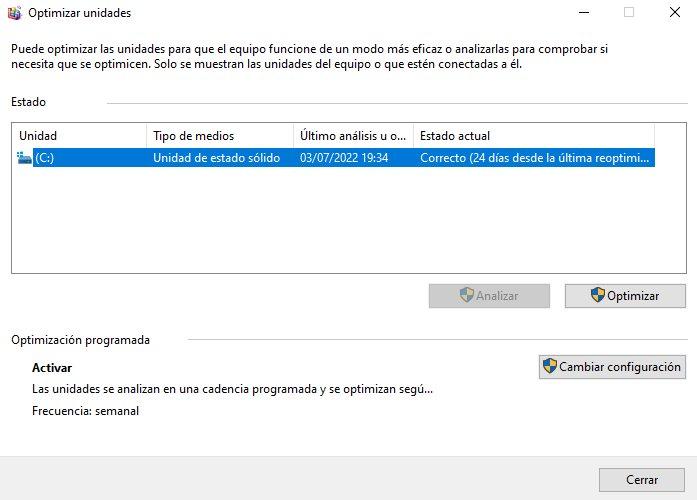
NIEMALS eine SSD defragmentieren
Mechanische Festplatten bzw Festplatten mussten regelmäßig defragmentiert werden . Was getan wurde, war einfach zu tun Verschieben Sie die verstreuten Dateien auf dem Gerät, zuordnen und anordnen, damit sie leichter zugänglich sind.
Dieser Prozess sollte nicht durchgeführt werden auf keinen Fall weiter SSD-Laufwerke . Erstens, weil es sich um schnelle Einheiten handelt, die schnell auf Informationen zugreifen und dies nicht erforderlich ist. Zweitens, weil Sie dies tun Prozess verschlechtert die SSD stark mit einer riesigen Menge unnötiger Schreibvorgänge.
Intern integrieren die SSDs einen Controller, der die gespeicherten Informationen effizient verwaltet. Außerdem speichert es eine „Tabelle“ mit dem Layout der Daten, um schnell darauf zugreifen zu können. Als ob das nicht genug wäre, verfügt es über einen Cache-Speicher, um Daten zwischenzuspeichern und so an Leistung zu „gewinnen“.
Eine SSD zu defragmentieren bedeutet, sie zu verschleißen und ihre Nutzungsdauer enorm zu verkürzen.
